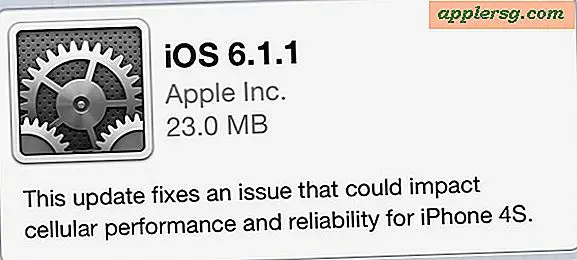Fix für Photo Booth Running Slow in Mac OS X
 Ich wurde kürzlich gebeten, Wartungsarbeiten an einem Verwandten-iMac durchzuführen, und eine ihrer Hauptbeschwerden war die Geschwindigkeit von Photo Booth, der spaßigen Anwendung, die Bilder aufnimmt und sie mit Ihrer iSight verzerrt. Bei der Inspektion der Maschine stellte ich fest, dass Photo Booth extrem langsam lief. Das Starten der Anwendung würde fast eine Minute dauern, bevor das Kamerabild auftauchen würde und das Programm einsatzbereit wäre. Dann waren die Aktionen in der App furchtbar langsam.
Ich wurde kürzlich gebeten, Wartungsarbeiten an einem Verwandten-iMac durchzuführen, und eine ihrer Hauptbeschwerden war die Geschwindigkeit von Photo Booth, der spaßigen Anwendung, die Bilder aufnimmt und sie mit Ihrer iSight verzerrt. Bei der Inspektion der Maschine stellte ich fest, dass Photo Booth extrem langsam lief. Das Starten der Anwendung würde fast eine Minute dauern, bevor das Kamerabild auftauchen würde und das Programm einsatzbereit wäre. Dann waren die Aktionen in der App furchtbar langsam.
Ich bemerkte schnell, dass ihre Bildzählung über 2000 Fotos in Photo Booth gespeichert war! Offensichtlich sind ihre Kinder absolut in die Anwendung verliebt und unterhalten sich stundenlang, nur um alberne Gesichter zu machen (gut, ich gebe zu, ich tue das auch).
Also, wenn Sie es noch nicht erraten haben, hier ist meine Lösung, wie Sie Photo Booth in Mac OS X wieder beschleunigen können, und ja, es funktioniert:
Fix Photo Booth läuft langsam durch Löschen der gespeicherten Bilder:
- Navigieren Sie zum Home-Verzeichnis des Benutzers und in den Ordner Bilder (/ user / Pictures /)
- Erstellen Sie einen neuen Ordner im Verzeichnis "Pictures" und benennen Sie ihn wie "Photo Booth Backups"
- Suchen Sie den Ordner "Photo Booth" - hier speichert Photo Booth seine Bilder
- Verschieben Sie alle Bilder von "Photo Booth" zu "Photo Booth Backups" - Sie können dies über die Finder GUI oder die Befehlszeile tun:
- Überprüfen Sie, ob alle Bilder an ihrem neuen Speicherort sind und das ursprüngliche Verzeichnis leer ist
- Relaunch Photo Booth und genießen Sie die Anwendung in ihrer ursprünglichen Geschwindigkeit
mv "/user/Pictures/Photo Booth/*" "/user/Pictures/Photo Booth backups/"
Warum das funktioniert: Die gespeicherten Bilder von Photo Booth werden beim Starten der Anwendung in den Speicher geladen. Ich habe eine direkte Korrelation mit der Gesamtzahl der Bilder und der Geschwindigkeit des Programms gefunden. Je mehr Bilder, desto mehr Speicher, desto langsamer wird die Photo Booth. Dies gilt umso mehr für ältere Maschinen mit begrenztem Arbeitsspeicher. Die Lösung ist einfach. Sichern Sie einfach die Fotos in einem anderen Verzeichnis (oder laden Sie sie in iPhoto), und starten Sie das Programm neu.